手机网易云音乐软件中如何查找下载的歌曲所在的文件夹
有的小伙伴在使用网易云音乐软件听歌时,会选择下载一些好听的歌曲,但是却不知道这些下载的歌曲存放在哪个文件夹了,那么小编就来为大家介绍一下如何查找这些歌曲所在的文件夹吧。
具体如下:
1. 第一步,点击并打开网易云音乐软件,接着点击页面顶部的我的选项,然后点击下载管理选项,我们就可以查看下载的歌曲了。
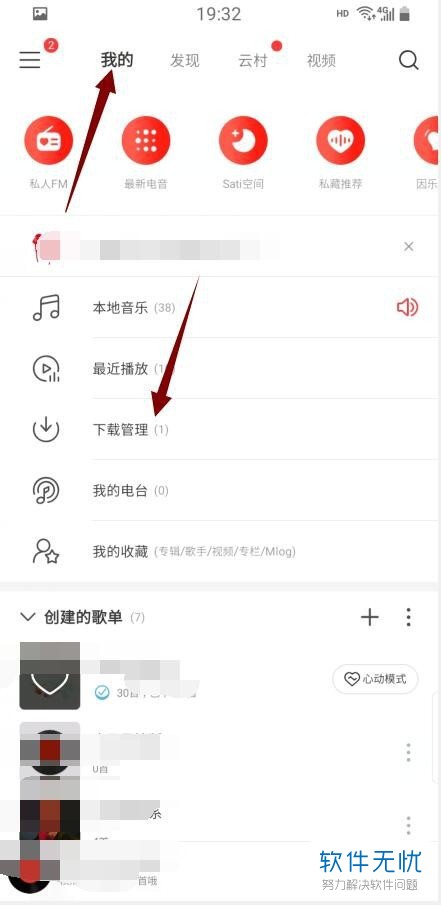
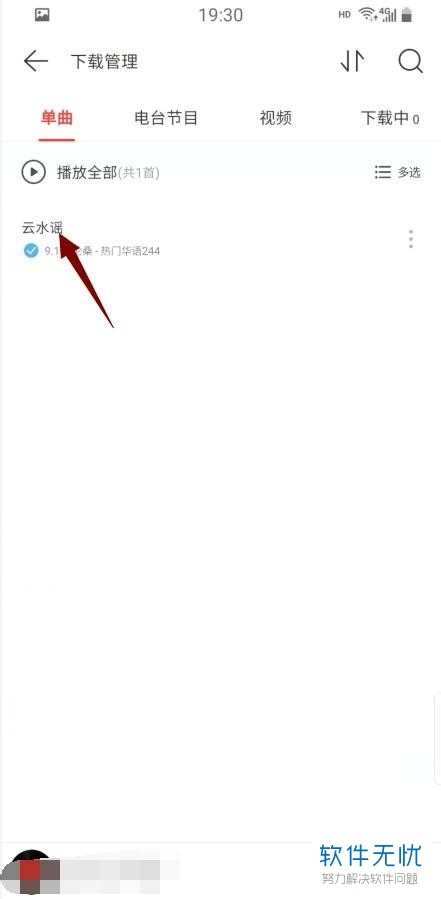
2. 第二步,再次来到手机桌面,接着点击下图箭头所指的我的文件选项。
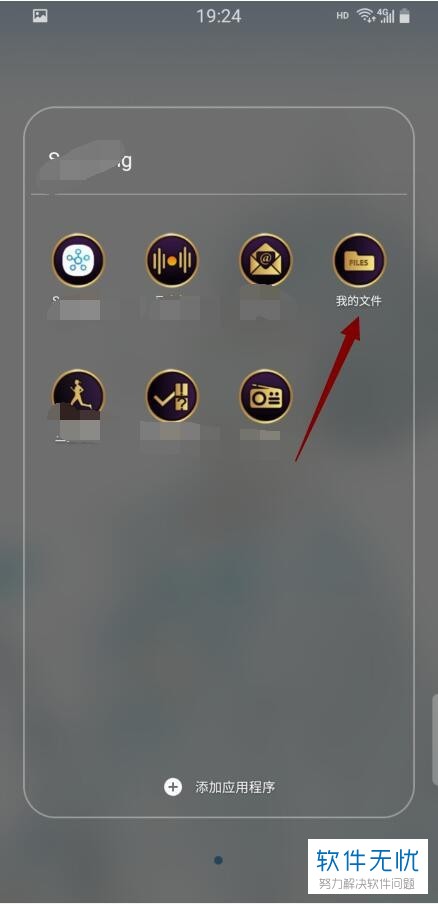
3. 第三步,我们可以看到如下图所示的我的文件页面,点击下图箭头所指的内部存储选项。
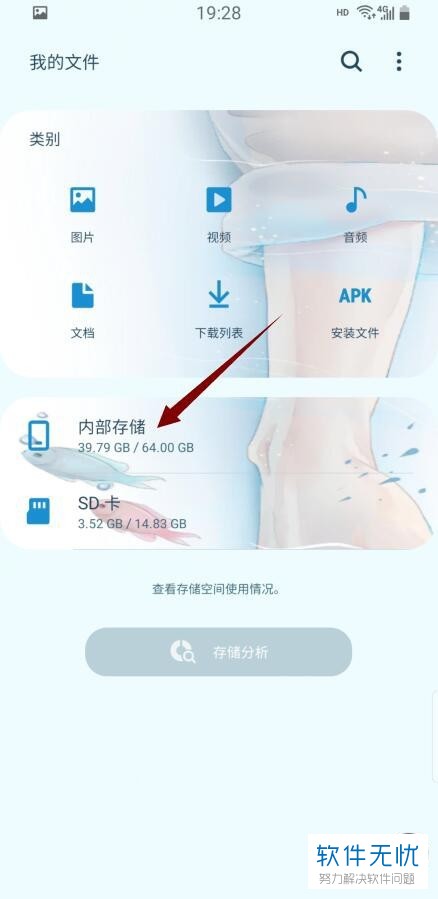
4. 第四步,在下图所示的内部存储页面中,点击红框中的netease 网易文件夹。
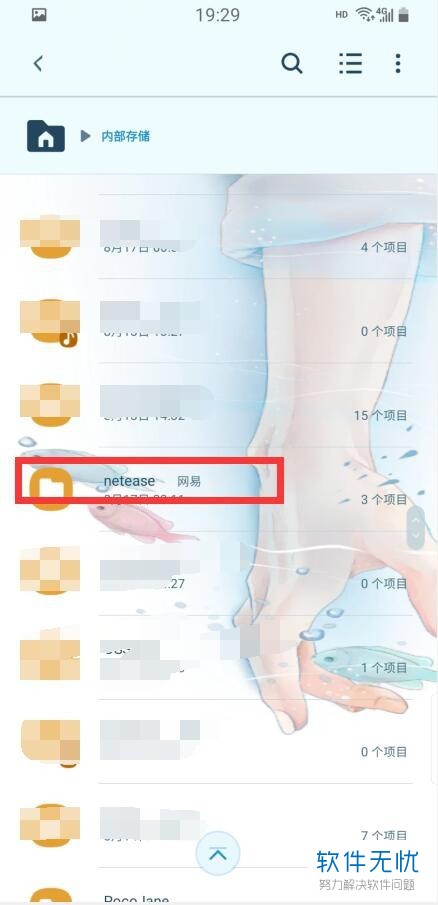
5. 第五步,来到netease文件夹页面后,点击进红框中的cloudmusie文件夹。
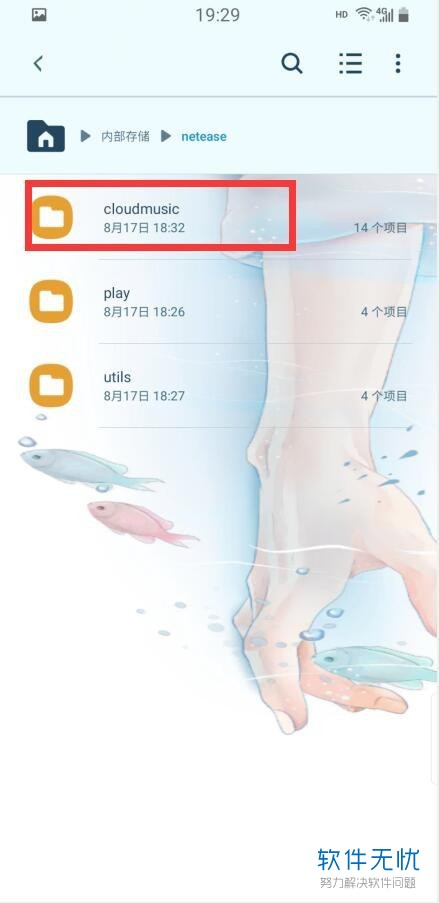
6. 第六步,我们可以看到如下图所示的cloudmusie文件页面,点击music文件,就能够查看网易云音乐软件中下载的歌曲了。
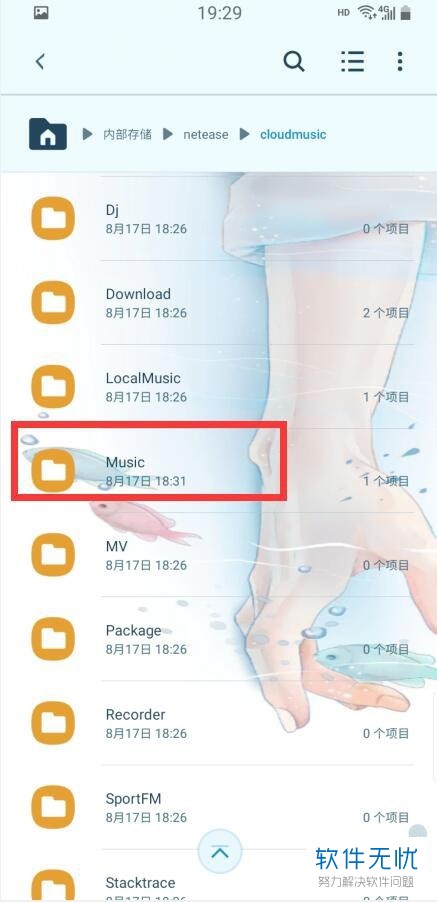
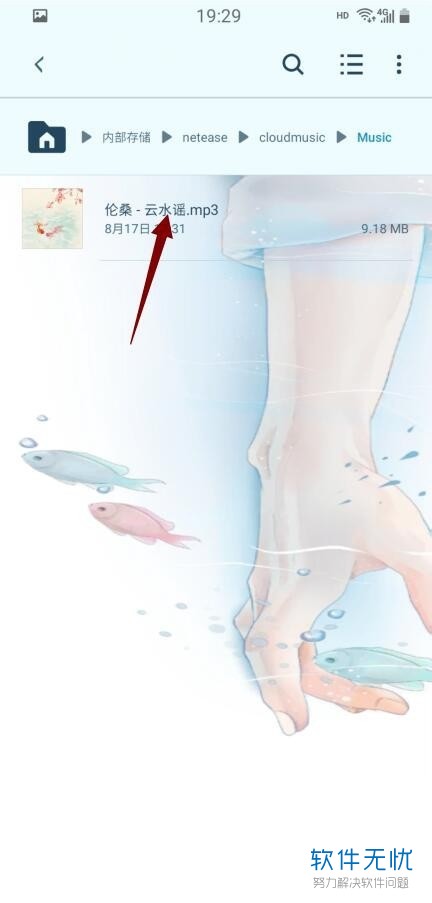
以上就是手机网易云音乐软件中如何查找下载的歌曲所在的文件夹的方法。
分享:
相关推荐
- 【其他】 WPS表格Unicode文本 04-30
- 【其他】 WPS表格unique 04-30
- 【其他】 WPS表格utf-8 04-30
- 【其他】 WPS表格u盘删除怎么恢复 04-30
- 【其他】 WPS表格运行慢,卡怎么办解决 04-30
- 【其他】 WPS表格与Excel的区别 04-30
- 【其他】 哔哩哔哩漫画怎么完成今日推荐任务 04-30
- 【其他】 WPS表格隐藏的列怎么显示出来 04-30
- 【其他】 WPS表格图片怎么置于文字下方 04-30
- 【其他】 WPS表格图片怎么跟随表格 04-30
本周热门
-
iphone序列号查询官方入口在哪里 2024/04/11
-
输入手机号一键查询快递入口网址大全 2024/04/11
-
oppo云服务平台登录入口 2020/05/18
-
苹果官网序列号查询入口 2023/03/04
-
mbti官网免费版2024入口 2024/04/11
-
fishbowl鱼缸测试网址 2024/04/15
-
怎么在华为手机中将手机中的音乐清空? 2019/05/26
-
光信号灯不亮是怎么回事 2024/04/15
本月热门
-
iphone序列号查询官方入口在哪里 2024/04/11
-
输入手机号一键查询快递入口网址大全 2024/04/11
-
oppo云服务平台登录入口 2020/05/18
-
苹果官网序列号查询入口 2023/03/04
-
mbti官网免费版2024入口 2024/04/11
-
光信号灯不亮是怎么回事 2024/04/15
-
outlook邮箱怎么改密码 2024/01/02
-
fishbowl鱼缸测试网址 2024/04/15
-
网线水晶头颜色顺序图片 2020/08/11
-
计算器上各个键的名称及功能介绍大全 2023/02/21












